В Windows 10 есть функция контроля учетных записей (User Account Control или UAC). Она включена по умолчанию и помогает защитить компьютер от вирусов. Однако из-за нее пользователю часто приходится подтверждать свои действия. Если вас это раздражает, то из нашей статьи вы узнаете о том, как отключить данную функцию.
Как работает контроль учетных записей в Windows 10
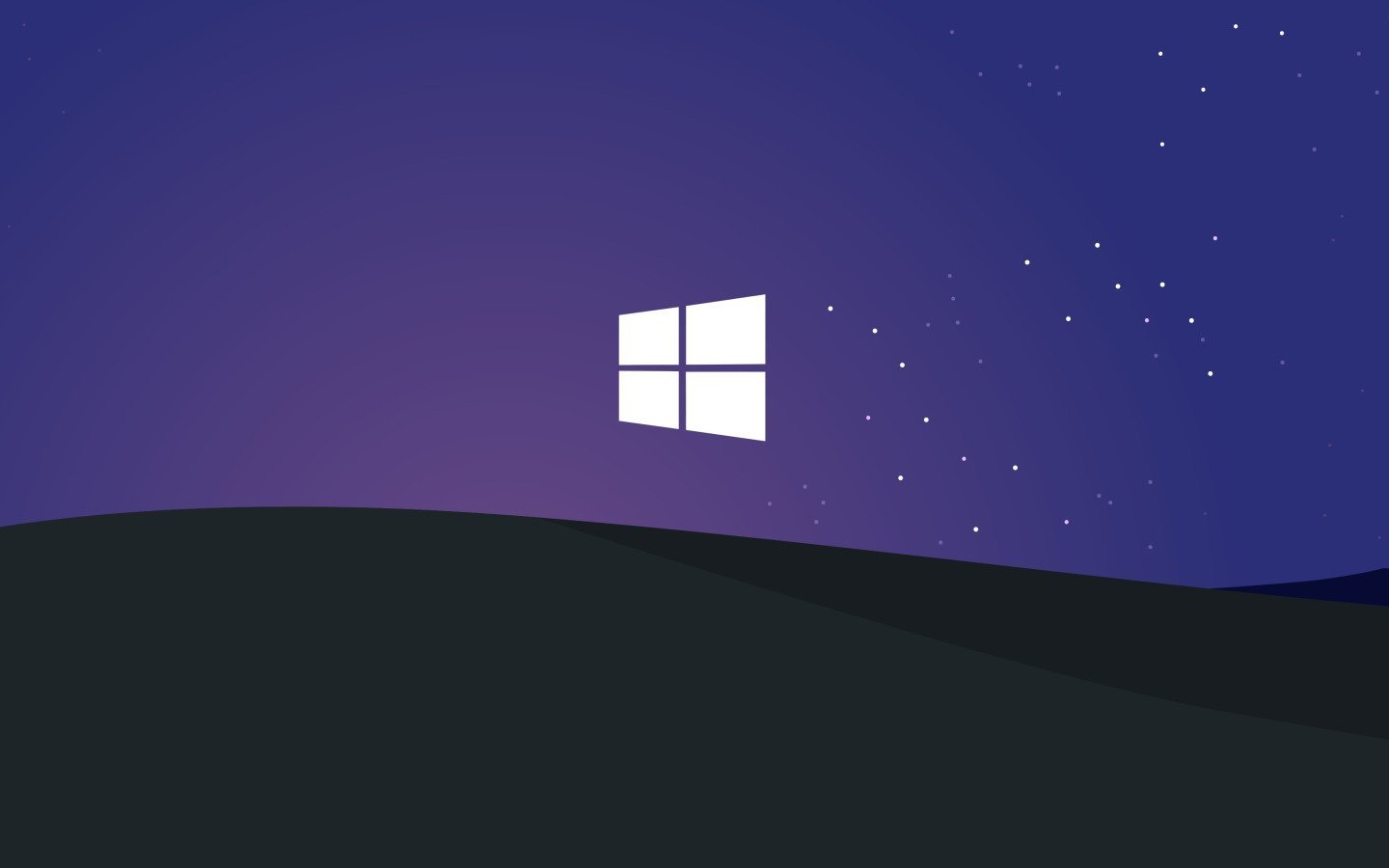 Источник: GoodFon / Windows
Источник: GoodFon / Windows
UAC — это часть системы контроля Windows 10. Так, если стороннее приложение пытается изменить что-то в компьютере, система контроля учетных записей вмешается и потребует подтверждения от пользователя. Поэтому при попытке установки приложений пользователь постоянно видит надпись со следующим содержанием: «Разрешить программе вносить изменения в компьютер?».
Нужно ли отключать контроль учетных записей в Windows 10
 Источник: WalppapersDen / Windows
Источник: WalppapersDen / Windows
Ответ зависит от того, насколько пользователь опытный. Если не слишком, то отключать UAC не советуем, есть риск заражения ПК вирусом. Без UAC взломать компьютер со стороны проще, так как злоумышленники смогут вносить изменения удаленно.
Но если на ПК стоят сторонние антивирусы и пользователь в целом хорошо знаком с основами безопасности в сети, отключение контроля учетных записей может облегчить жизнь.
Как отключить контроль учетных записей в Windows 10
Существует три простых способа. Рассказываем, что надо делать.
Как отключить контроль учетных записей в Windows 10 через команду «Выполнить»
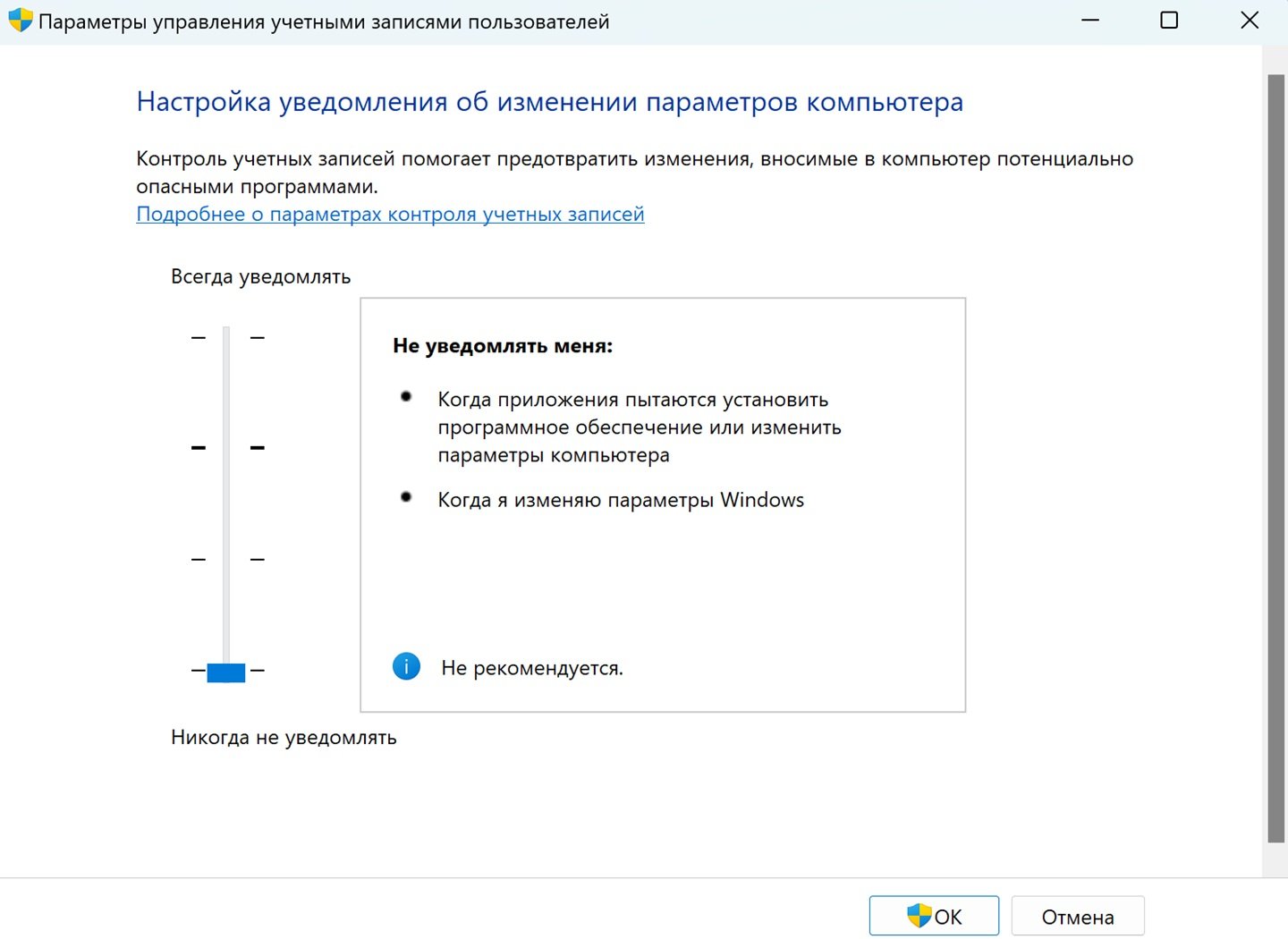 Источник: CQ / Настройки Windows
Источник: CQ / Настройки Windows
Сделать надо так:
- Нажмите Win+R;
- В открывшемся окне вбейте команду control и нажмите Enter;
- В разделе «Учетные записи пользователей» нажмите на «Изменить параметры контроля учетных записей»;
- Теперь надо выбрать «Никогда не уведомлять» и нажать на OK и далее «Да».
Потребуется перезагрузка устройства.
Как отключить контроль учетных записей в Windows 10 через реестр
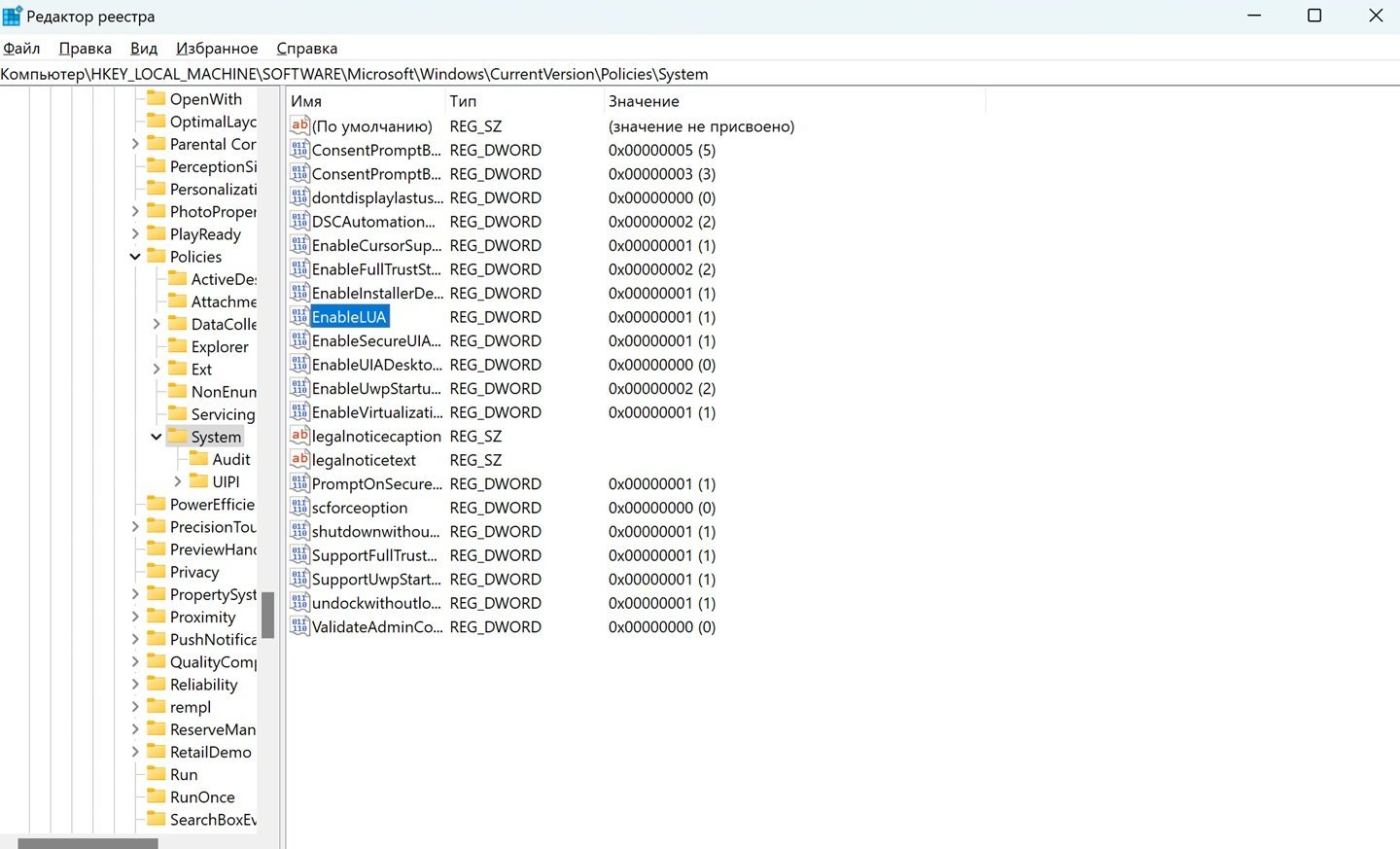 Источник: CQ / Настройки Windows
Источник: CQ / Настройки Windows
Еще один, чуть менее простой способ. Надо:
- Нажмите Win+R;
- Вбейте команду regedit.exe;
- Дайте разрешение на внесение изменений;
- Пройдите по пути HKEY_LOCAL_MACHINE -> Software -> Microsoft -> Windows -> CurrentVersion -> Policies -> System;
- Выберете файл EnableLUA и нажмите на нем два раза левой кнопкой мыши;
- Измените значение параметра на 0 и после на OK.
Перезагрузите ваш ПК.
Как отключить контроль учетных записей в Windows 10 через командую строку
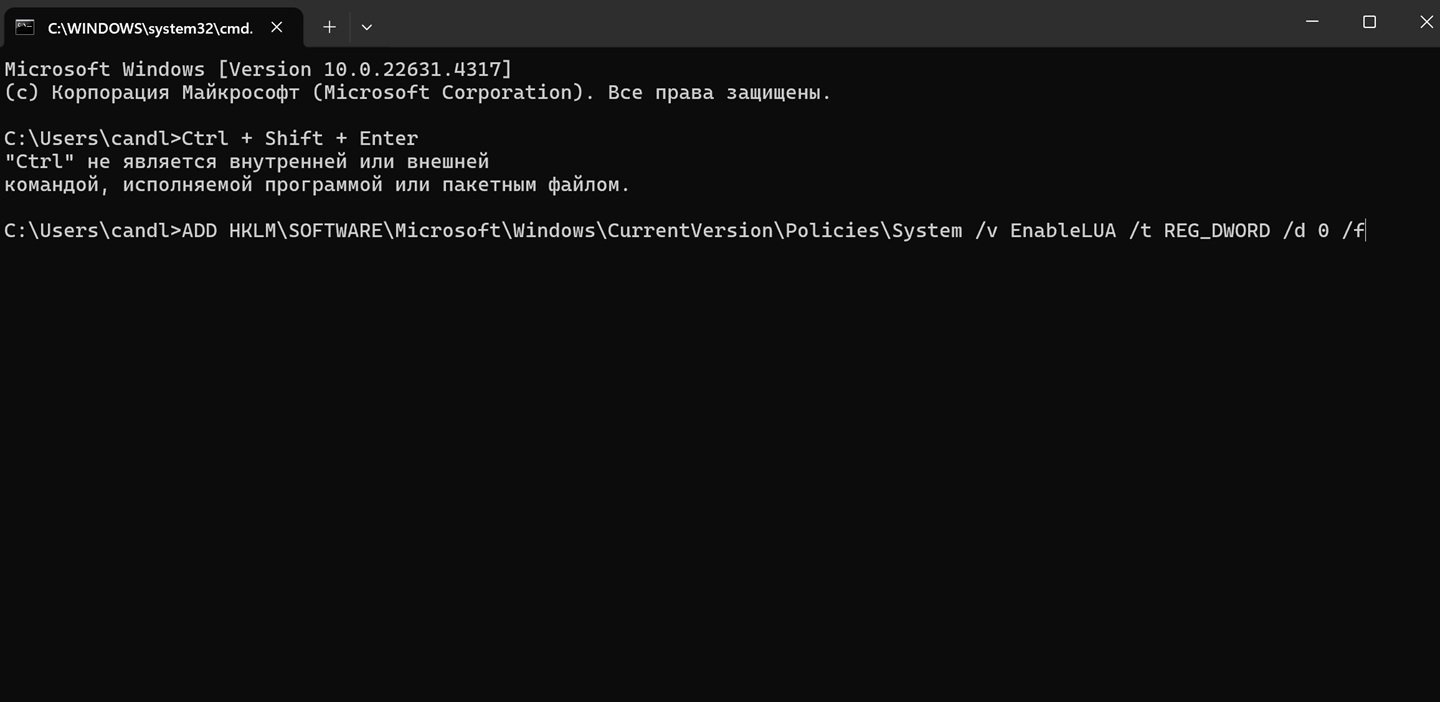 Источник: CQ / Настройки Windows
Источник: CQ / Настройки Windows
Делается так:
- Нажмите на клавиатуре Win+R;
- Затем введите cmd;
- В новом окне введите reg.exe ADD HKLM\SOFTWARE\Microsoft\Windows\CurrentVersion\Policies\System /v EnableLUA /t REG_DWORD /d 0 /f и нажмите Enter.
После надо перезагрузить ПК.
Как отключить запросы на повышение уровня UAC через групповую политику
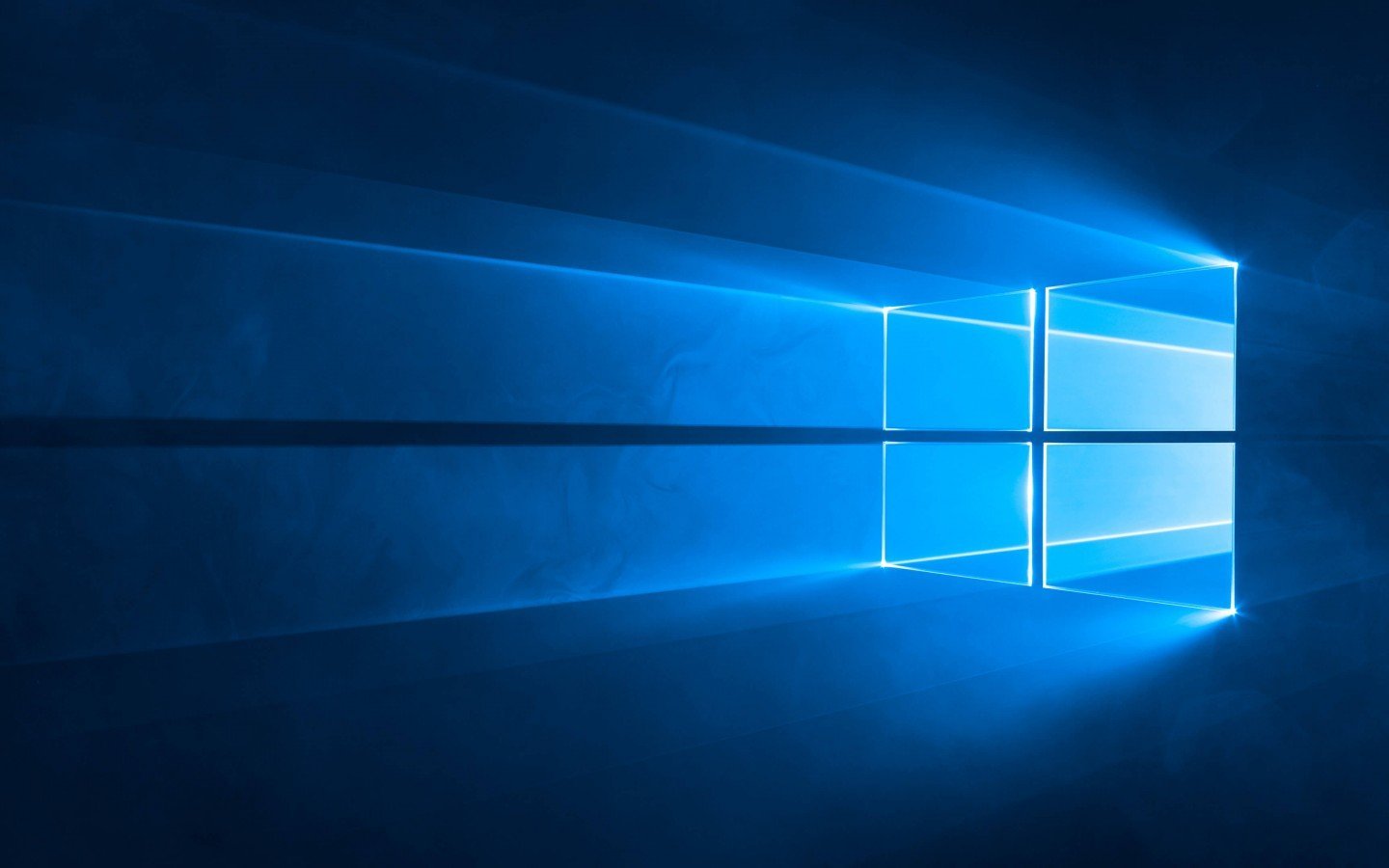 Источник: Wallpapersafari / Windows
Источник: Wallpapersafari / Windows
Пройдите по пути:
- «Конфигурация Windows» -> «Параметры безопасности» -> «Локальные политики» -> «Параметры безопасности»;
- Найдите среди файлов «Контроль учетных записей: поведение запроса на повышение прав для обычных пользователей»;
- Кликните на нужный вам вариант и нажмите ОК.
Перезагрузите ПК.
Настройка системы контроля учетных записей в Windows 10
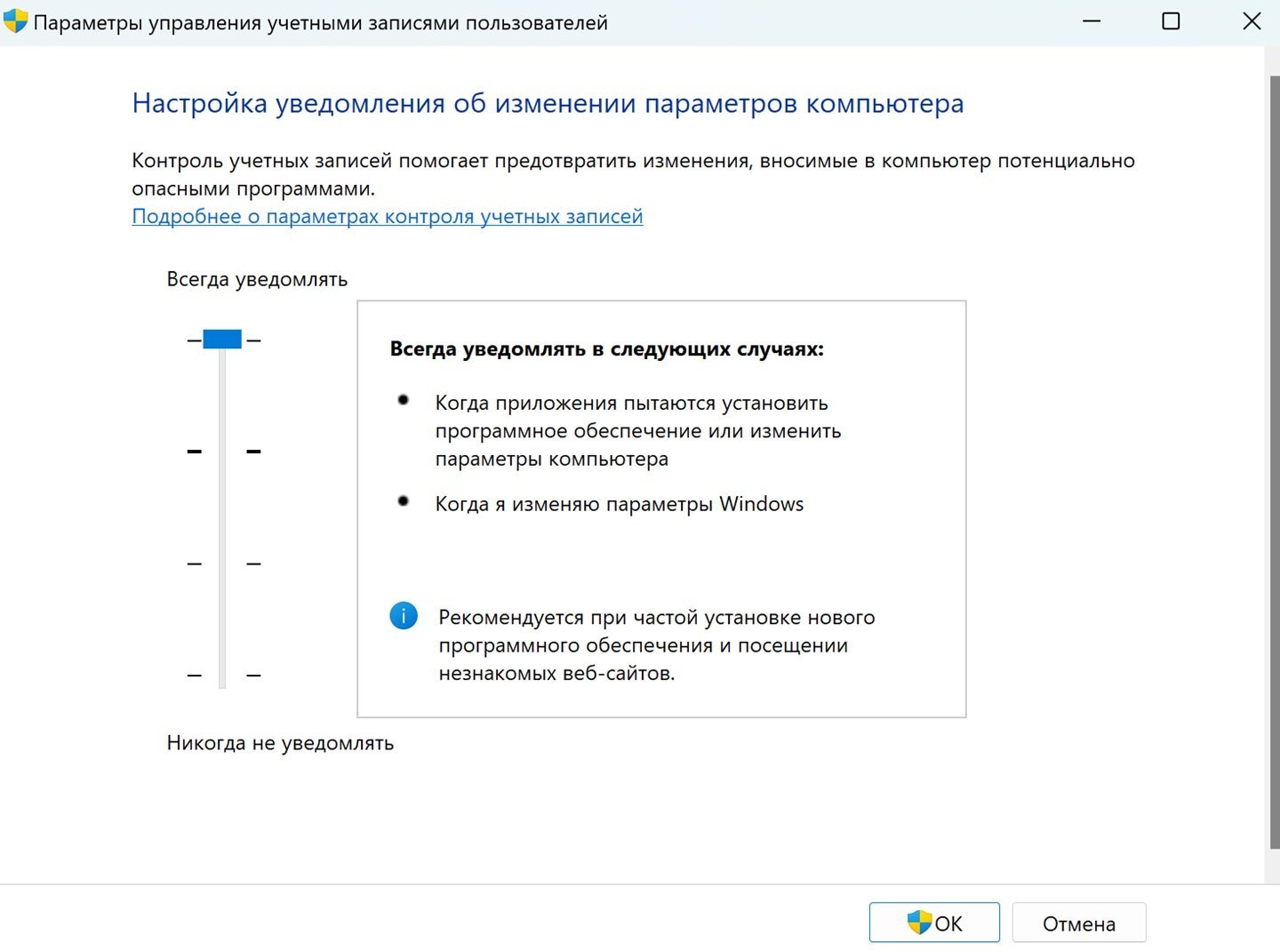 Источник: CQ / Настройки Windows
Источник: CQ / Настройки Windows
Отключать UAC полностью не обязательно. Можно выбрать между разными настройками:
- «Всегда уведомлять в следующих случаях»: «Когда приложения пытаются установить программное обеспечение или изменить параметры компьютера» и «Когда я изменяю параметры компьютера»;
- «Уведомлять только при попытках приложений внести изменения в компьютере»;
- «Уведомлять только при попытках приложений внести изменения в компьютере» (но при этом не затемнять рабочий стол);
- «Не уведомлять»: «Когда приложения пытаются установить программное обеспечение или изменить параметры компьютера» и «Когда я изменяю параметры компьютера».
Заглавное фото: Wallpaper.tn



 Сергей «candlekeep» Мергеевич
Сергей «candlekeep» Мергеевич



















1 комментарий